主编解决win7用Hp打印机时会提示pclxlerror错误的问题?
发布日期:2012-12-04 作者:大白菜系统 来源:http://www.1hdm.com
我们在办公时经常需要用打印机来打印文件的,win7旗舰版系统在使用打印机时也会碰到pcl xl error错误的提示。菜鸟网友碰到此问题都不熟悉怎样解决了,pcl xl error 的错误一般是打印机驱动的 pcl xl 语言的指令集出错了,还大概跟打印文件的内容有关。咱们可以参考下文教程处理。

官网处理办法:
1、打印驱动测试页,测试是不出现 pCL xL ERRoR。
测试页打印办法(xp 系统为例):在电脑上打开开始-控制面板-打印机与传真,找到打印机驱动的图片,右键打开驱动图片,选中属性,打开常规,打开打印测试页。
如果测试页打印也有 pCL xL ERRoR 报错的话,建议添加打印机的方式安装 ps 语言驱动。
2、如果驱动测试页打印正常,打印普通 word 文档测试,如果有 pCL xL ERRoR 报错,建议先更改打印机驱动中的 TrueType 设置看看,操作办法如下: 打开控制面板 - 打印机(打印机和传真),找到打印机图片,右击相应打印机选属性 - 常规 - 打印首选项 - 高级 - 文档选项 - 将 TrueType 作为位图发送选中已启用 - 确定。
操作以后如果问题依旧,建议添加打印机的方式安装 ps 语言驱动。
3、安装 ps 语言驱动的办法:如果运行驱动光盘安装 M1522 的完整驱动程序,则不需要卸载这个打印机驱动,只需要在惠普官方下载 M1522 的 postscript 打印驱动或者通用 ps 打印驱动。将下载的驱动双击先进行解压缩,然后在控制面板打印机界面,打开添加打印机,选中本地连接方式,不要打开自动搜索,下一步端口选中同原来打印驱动一致的端口,然后下一步打开从磁盘安装,浏览到下载驱动解压缩文件夹中的 .inf 文件,依据提示安装,设置为默认打印机,然后使用这个新添加的 ps 驱动打印文档作业。
相关处理案例:
1、首先,打开”设备和打印机“,右键打开Hp打印机,选中“打印首选项”。
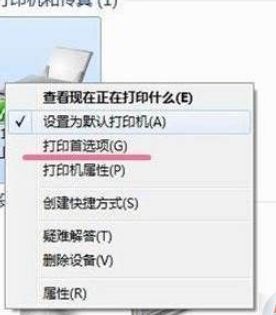
2、进入“纸张/质量”的选项卡,尝试修改右方的“打印质量“,还可以选中不同的打印质量试试是不可以打印;
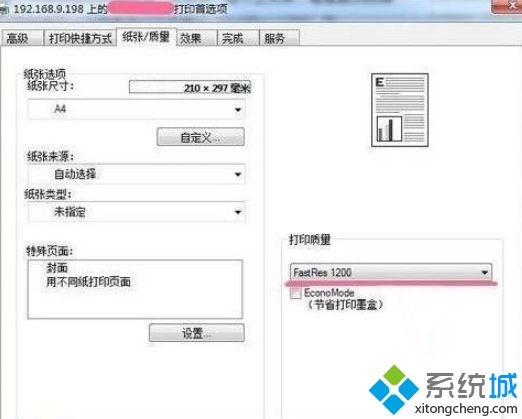
3、如果不能打印,那么可以尝试修改左方的”纸张大小“为合适的大小,或者打开”自定义“手动指定大小,试试能否打印。
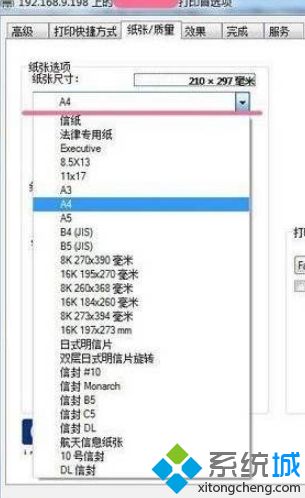
自定义一个纸张大小来进行打印。
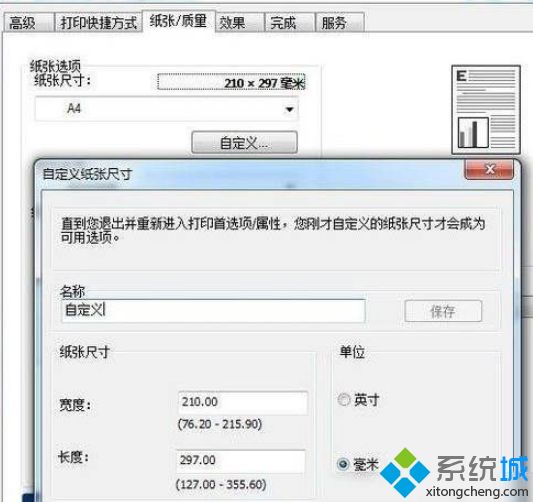
4、还是不行的话,回到打印机页面,右键有问题的打印机,选中”打印机属性“打开属性设置;
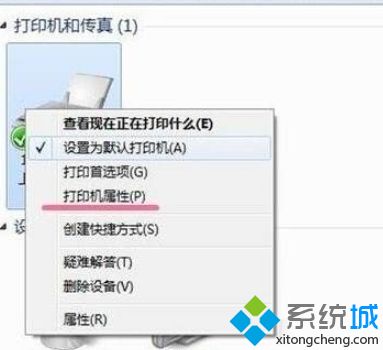
5、接下来咱们去”高级“选项卡中,找到驱动程序的位置,打开最右方的”新驱动程序“按钮就行新的驱动安装;
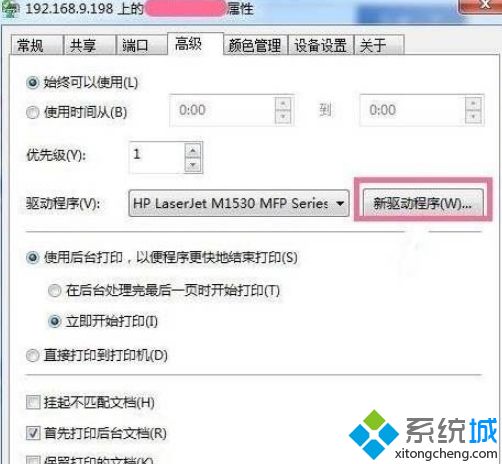
6、进入安装向导后,打开”下一步“,在跳出的窗口左侧选中打印机的品牌,右侧会罗列出可供安装的打印机型号,选中与你机器型号相近的进行安装。

在这里选中Hp,然后在右侧找到你要安装的型号;
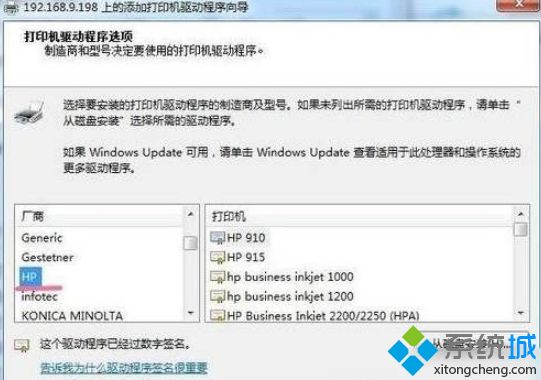
7、安装完成以后,在”打印机属性“页面就会显示你安装好的打印机驱动,选中要使用的驱动,打开”应用“即应用了新的驱动,再次试试打印,依据很多案例,这样操作过后就可以正常打印。
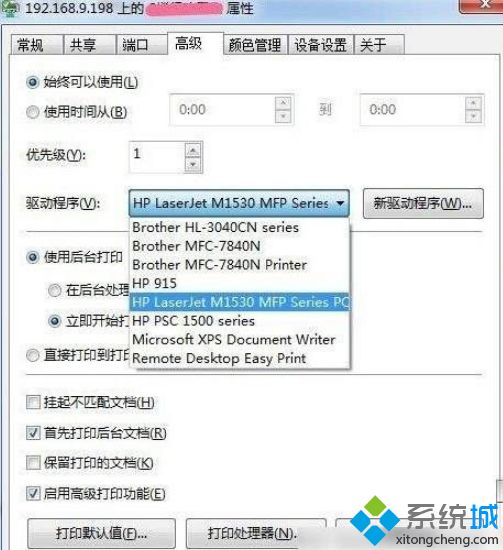
上述是win7用Hp打印机时会提示pcl xl error错误的处理办法,简单设置以后,打印机设备也恢复正常使用了。